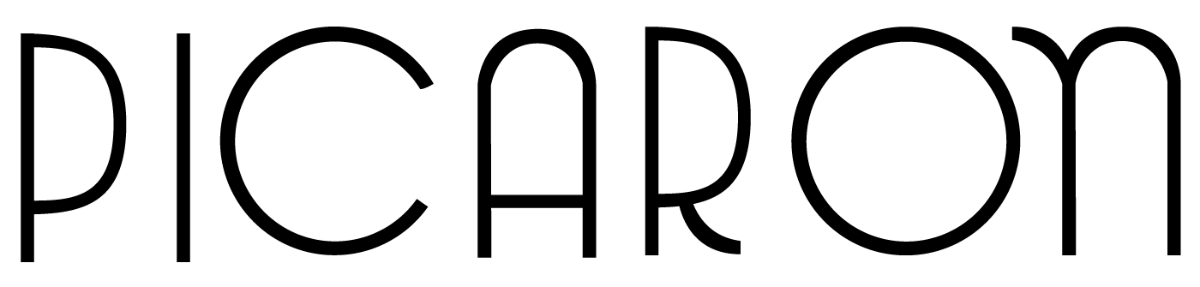¿Cómo mejorar la calidad de mis GIFS en Instagram? [Giphy]
By Lu | 10 Aug 2022
¡Hola Picarones!
Gracias a los comentarios que nos dejaron en el canal de YouTube. En este blog te enseñaremos a mejorar la resolución de tus GIFS. Hicimos videos sobre como crear tus propios GIFS. Y si ya los creaste pero notas que no tienen buena resolución, déjame decirte que sabemos de lo que hablas 🙈 Al inicio nos pasó mucho esto, y nos demorábamos haciendo un GIF que quedaba hermoso en Procreate, pero a la hora de subirlo a Instagram salía súper pixeleado. Con el tiempo hemos aprendido algunos trucos que es algo que se tiene que hacer obligatoriamente pero desde nuestra perspectiva, esto ayuda muchísimo a tener tus gifs con una gran calidad!
Si tienes alguna empresa o emprendimiento puedes intentarlo, nosotras hemos venido trabajando con clientes haciendo GIFS, con una organización gubernamental para que esta, pueda conectar con su audiencia de estudiantes de intercambio. Nosotras tenemos mucha experiencia haciendo GIFS, por eso queremos compartirles todo lo que sabemos.
PRIMER TIP
El primer tip es poner el canva en el que hacemos el gif a un cuadrado perfecto. No importa el programa que usen (Procreate, Illustrator, Photoshop o After Effects) lo mas importante es el tamaño del canva. Sobre los pixeles nosotras lo hacemos de 2700 x 2700 pixeles. Al final Giphy comprime el tamaño pero igual es preferible que los pixeles sean por encima de los 1100 x 1100. Es lo que a nosotras nos ha funcionado.🤩
SEGUNDO TIP
Cuando tengamos hecho un gif y queramos subirlo a Giphy, lo que tenemos que hacer para que tenga un buena resolución, es seleccionar todos los layers (agrupados o solos) y escalarlo o aumentar el tamaño de tal forma que ocupe lo mas posible el cuadrado que nos sale por defecto en el programa y asegurarnos de que no se pase el cuadrado, es decir que el gif este casi al limite o borde de este cuadrado. Así cuando Giphy lo comprima el gif tendrá mas chance de tener mas resolución.
TERCER TIP
Como un ejemplo tenemos el GIF que hicimos para uno de nuestros clientes “Study Adelaide”, este tiene las letras con un primer fondo negro y detrás un fondo blanco, esto con la intención de mejorar la resolución. Para esto es importante el pincel que escogemos. Este fondo blanco hace que no se pixelee al momento de subirlo al Instagram. Sabemos que quizás no quieras que tus GIFS tengan este fondo blanco pero si quieres mejorar la resolución de tu GIF debe de ser así.
Si quieres ver el GIF que hicimos para Study Adelaide con mas detalle puedes clickear el video YouTube 👇✨
Puedes ver los GIFS que hemos hecho en Instagram, solo tienen que buscar el GIF como Study Adelaide y verás todos los gifs que les hicimos a ellos y utilizarlos en tus stories. 🙊
CUARTO TIP
A veces nosotros queremos usar pinceles divertidos, probar algún nuevo pincel o un pincel que tenga textura. Y si al acercar el zoom nos damos cuenta que se notan los pixeles, esto va a hacer que cuando Giphy lo comprima no se vea bien. El tip es usar un pincel llamado “Studio Pen” esto si usan Procreate, también veremos que se pixelea un poco pero es menos.
BONUS +
Un tip extra porque queremos que sepas todo lo necesario para que tus GIFS tengan la mejor resolución. Que por nuestra experiencia, sabemos que si haces tus GIFS en Procreate es probable que no tenga buena resolución, a menos que uses el tip 3. Por eso descubrimos que es mejor hacer tus GIFS en Illustrator y animarlos en Procreate. Puedes animarlo en Photoshop también pero resulta mas fácil, rápido y divertido hacerlo en Procreate. Entonces una vez tengamos nuestro diseño en Illustrator lo que haremos es exportarlo a Procreate. Haciéndolo de esta forma la resolución no se perderá. 🙌
Si quieres aprender a hacer tus propios GIFS en Procreate para redes sociales, puedes pasarte por el video donde te enseñamos tres formas de hacerlo! Click aquí.
Esperamos que te haya servido este tutorial. No olvides seguirnos en nuestras redes como @picaronstudio y suscribirte al canal si quieres aprender mas! Si tienes alguna duda o conoces algún otro tip para mejorar la resolución de los GIFS déjanos un comentario. Así nos ayudamos entre todos. 🤯👌